ปัจจุบันคอมพิวเตอร์มีฮาร์ดไดรฟ์ที่เร็วและมีความจุมากขึ้นซึ่งช่วยให้เราสามารถจัดเก็บไฟล์ทุกชนิด (เสียง, ภาพ, วิดีโอ, เอกสารและอื่น ๆ ) ได้ในที่เดียว
หลายครั้งการค้นหาไฟล์อาจเป็นงานที่ยุ่งยากและทำให้เราเสียเวลามากเกินไป ในการค้นหาพวกเขาเรามักจะใช้ไฟล์ Windows file explorer แม้ว่าจะใช้งานไม่ได้จริงเนื่องจากความช้าในการปฏิบัติงาน
ด้วยเหตุนี้วันนี้เราจึงจะมาพูดถึง ทุกอย่าง การค้นหาไฟล์ที่มีประสิทธิภาพสำหรับ Windows ซึ่งจะไม่มีสิ่งใดที่ทำให้เรารอดพ้นได้

มันคืออะไรและมีไว้เพื่ออะไร?
ทุกอย่างเป็นการค้นหาไฟล์สำหรับ Windows ที่สร้างขึ้นโดย วอยด์ทูลส์ ซึ่งเราสามารถค้นหาไฟล์ใด ๆ ที่โฮสต์บนฮาร์ดไดรฟ์ของเราได้อย่างรวดเร็วและมีประสิทธิภาพ ด้วยเครื่องมือง่ายๆนี้เราสามารถกรองผลลัพธ์ทั้งหมดที่ได้รับและอัปเดตตามเวลาจริงการเปลี่ยนแปลงทั้งหมดที่เกิดขึ้นในระบบไฟล์ Windows นอกจากนี้ยังรวมถึง HTTP เซิร์ฟเวอร์ที่จะทำให้เราทำการค้นหาระยะไกลด้วยอุปกรณ์ใด ๆ ในเครือข่าย
ในบรรดาข้อดีหลัก ๆ มันโดดเด่นสำหรับการเป็นแอพพลิเคชั่นฟรีที่ใช้งานง่ายและใช้งานง่ายเช่นเดียวกับแสงเนื่องจากมันมีน้ำหนักเพียงเล็กน้อย 1 MB . เราจะได้รับการค้นหาแบบเรียลไทม์โดยมีความล่าช้าเล็กน้อยทำให้คุณสามารถบันทึกการค้นหาเป็นรายการโปรดเพื่อให้สามารถค้นหาได้ตลอดเวลา ในการดำเนินการนี้จะใช้ไฟล์ข้อมูลเมตาใน ตารางไฟล์ NTFS Master ที่รับประกันความเร็วในการตอบสนองเกือบจะในทันที
ใช้ทุกอย่าง
เมื่อคุณรันทุกอย่างเป็นครั้งแรกโปรแกรมจะสร้าง ดัชนี ของโลคัลวอลุ่มทั้งหมดที่อยู่ในรูปแบบ NTFS จากนั้นจะเริ่มต้นด้วยการทำดัชนีเนื้อหาคอมพิวเตอร์เพื่อที่ว่าเมื่อเราทำการค้นหาเราจะต้องปรึกษาดัชนีเท่านั้นเพื่อให้การค้นหาจะดำเนินการได้เร็วขึ้น เมื่อการจัดทำดัชนีเสร็จสิ้นแอปพลิเคชันจะแสดงไฟล์และโฟลเดอร์ทั้งหมดให้เราทราบ
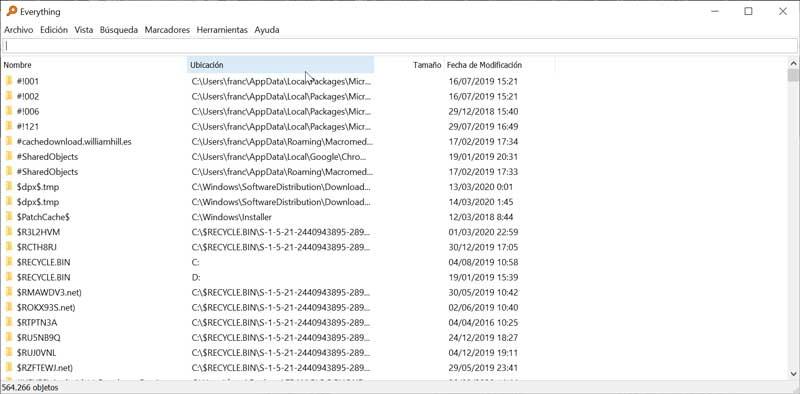
ในการค้นหาสิ่งที่คุณต้องทำคือป้อนชื่อในกล่องแก้ไขแล้วกด เข้าสู่ เพื่อยืนยัน. ทุกอย่างจะทำการค้นหาอย่างรวดเร็วที่จะแสดงผลลัพธ์เกือบ ทันที . ตัวอย่างเช่นเราสามารถค้นหาไฟล์ในรูปแบบ JPG ซึ่งเราจะต้องใส่ในกล่อง JPG และโปรแกรมจะแสดงไฟล์ทั้งหมดที่มีนามสกุลนั้นรวมถึงโฟลเดอร์ที่เก็บไฟล์แต่ละไฟล์ขนาดและ วันที่แก้ไขล่าสุด
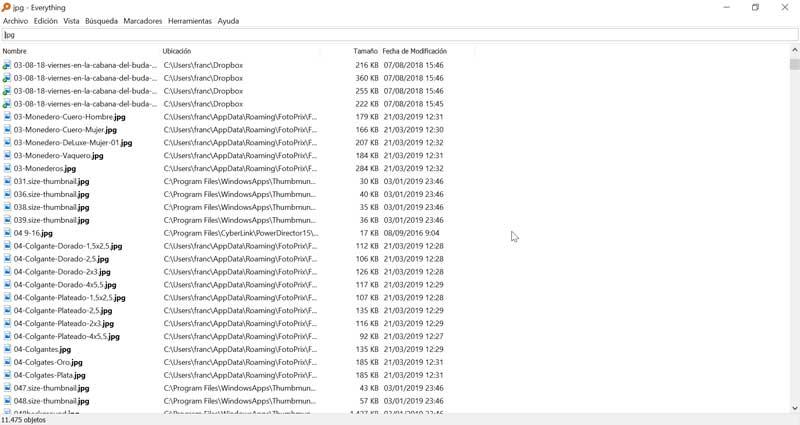
ที่ด้านบนจัดโดย แท็บ เราพบส่วนต่าง ๆ ของโปรแกรมเช่น: ไฟล์, รุ่น, ดู, ค้นหา, บุ๊คมาร์ค, เครื่องมือและวิธีใช้ เมนูที่น่าสนใจที่สุดคือ:
ค้นหา
ตัว Vortex Indicator ได้ถูกนำเสนอลงในนิตยสาร ค้นหา เมนูที่ด้านบนเราสามารถค้นหาการค้นหาที่กำหนดไว้ล่วงหน้าสำหรับไฟล์ประเภทใดประเภทหนึ่ง (เสียง, บีบอัด, เอกสาร, ไฟล์ปฏิบัติการ, โฟลเดอร์, รูปภาพและวิดีโอ) หรือสำหรับการจับคู่ (เนื้อเพลง, คำเต็ม, ตำแหน่งที่ตั้งและการกำกับเสียง) นอกจากนี้เรายังสามารถเพิ่มตัวกรองการค้นหาจากตัวเลือกเพิ่มตัวกรอง ...
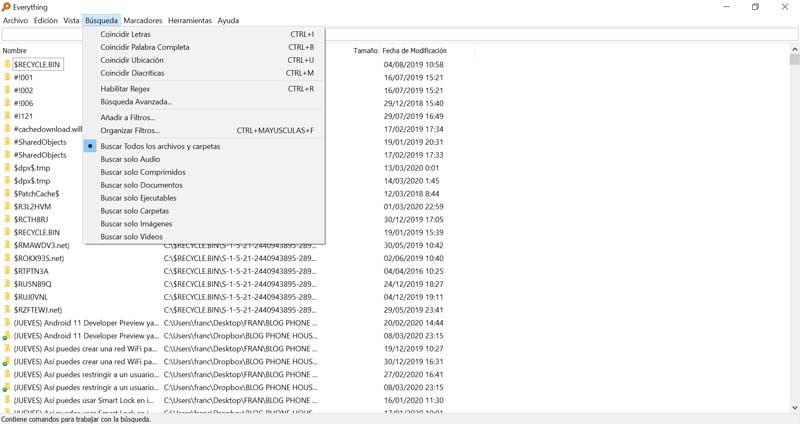
เครื่องหมาย
ถัดจากเมนูค้นหาเราจะมี Bookmarks ซึ่งเราสามารถบันทึกทั้งการค้นหาปัจจุบันตลอดจนตัวกรองลำดับและดัชนี ในการสร้างบุ๊กมาร์กใหม่จากการค้นหาหลักสูตรคุณเพียงแค่ทำตามเส้นทาง: ทุกอย่าง> ที่คั่นหน้า> เพิ่มในบุ๊กมาร์ก> ป้อนชื่อ> คลิกตกลง นอกจากนี้ยังสามารถจัดระเบียบบุ๊กมาร์กได้จากฟังก์ชันจัดระเบียบบุ๊กมาร์ก
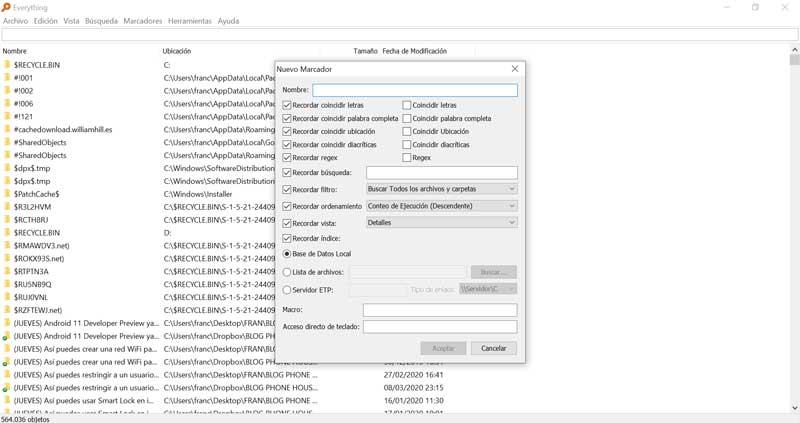
เครื่องมือ
จาก เครื่องมือ เมนูเราสามารถกำหนดค่าการค้นหาเริ่มต้นซึ่งเป็นการค้นหาที่ปรากฏตามค่าเริ่มต้นเมื่อเราเปิดหน้าต่างค้นหาทุกอย่าง ในการเปลี่ยนการกำหนดค่าเราต้องทำตามเส้นทางทุกอย่าง> เครื่องมือ> ตัวเลือก> เริ่ม ที่นี่เราจะตั้งค่าการค้นหาที่ต้องการตัวเลือกการค้นหาตัวเลือกมุมมองและประเภทคำสั่งซื้อ สุดท้ายเรายืนยันการดำเนินการโดยคลิกตกลง
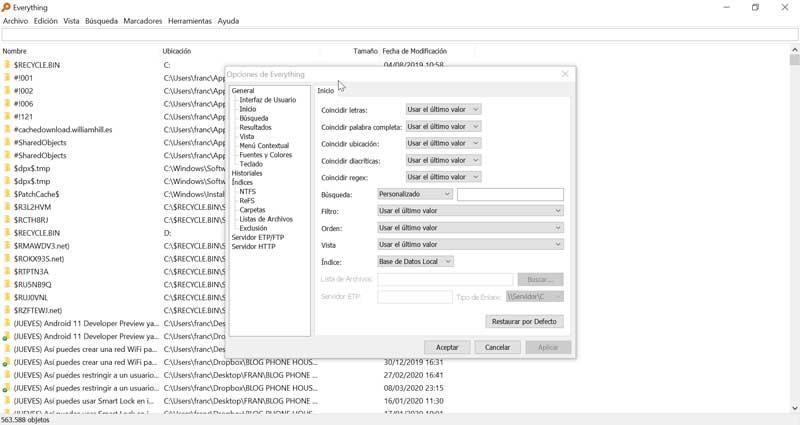
แป้นพิมพ์ลัดสำหรับทุกสิ่ง
ทุกอย่างรองรับชุดคำสั่งที่เราสามารถดำเนินการได้โดยตรง สิ่งเหล่านี้เป็นสิ่งสำคัญที่สุดของเขา แป้นพิมพ์ลัด :
- F2: เปลี่ยนชื่อองค์ประกอบที่มุ่งเน้น
- ลบ: ย้ายรายการที่เลือกไปยังถังรีไซเคิล
- Shif + Delete: ลบรายการที่เลือกอย่างถาวร
- ลูกศรซ้าย: เลื่อนไปทางซ้าย
- ลูกศรขวา: เลื่อนไปทางขวา
- Ctrl + ลูกศรซ้าย: เลื่อนไปทางซ้ายของหน้า
- Ctrl + ลูกศรขวา: เลื่อนไปทางขวาของหน้า
- Enter: เปิดรายการที่เลือก
- Ctrl + Enter: เปิดตำแหน่งของรายการที่เลือก
- Alt + Enter: แสดงคุณสมบัติขององค์ประกอบที่เลือก
- Ctrl + +: ปรับความกว้างของคอลัมน์โดยอัตโนมัติ
- Space: เลือกองค์ประกอบที่มุ่งเน้น
- Ctrl + Space: สลับการเลือกองค์ประกอบ
- Escape: ยกเลิกการดำเนินการใด ๆ ที่ทำงานอยู่
- Ctrl + A: เลือกองค์ประกอบทั้งหมด
- Ctrl + C: คัดลอกรายการที่เลือก
- Ctrl + E: อ่านขนาดไฟล์วันที่และคุณสมบัติของส่วนที่เลือกปัจจุบัน
- Ctrl + V: วางรายการจากคลิปบอร์ดไปยังโฟลเดอร์ที่เลือก
- Ctrl + X: ตัดรายการที่เลือก
- Shift + F10: แสดงเมนูบริบทของรายการที่เลือก
ดาวน์โหลดทุกอย่าง
ดังที่เราได้กล่าวไปแล้วทุกอย่างเป็นไปอย่างสมบูรณ์ ฟรี เครื่องมือที่มีให้สำหรับ Windows ในรุ่น 32 และ 64 บิตเช่นเดียวกับรุ่นพกพาหรือเดสก์ท็อป คุณสามารถดาวน์โหลดได้อย่างรวดเร็วจากมัน เว็บไซต์ . ปัจจุบันเวอร์ชันล่าสุดที่มีอยู่คือ 1.4.1.969
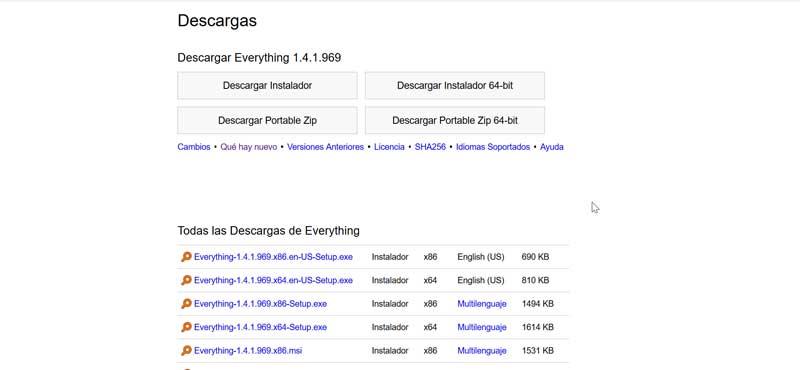
ทางเลือกของทุกสิ่ง
เป็นทางเลือกให้กับทุกสิ่งเราสามารถพูดถึงแอปพลิเคชั่นอื่น ๆ ที่ทำหน้าที่ค้นหาไฟล์
- windows Explorer : มันถูกรวมเข้ากับระบบปฏิบัติการและยังสามารถใช้เพื่อค้นหาไฟล์ได้แม้ว่าการใช้งานอาจจะไม่ได้ผลเนื่องจากความเชื่องช้าเมื่อทำการค้นหา
- ทั้งหมดค้นหา - แอปพลิเคชั่นค้นหาไฟล์นี้ได้รับใบอนุญาตฟรีแวร์ทำให้ฟรี เราสามารถดาวน์โหลดได้จาก โปรดคลิกที่นี่เพื่ออ่านรายละเอียดเพิ่มเติม .
- ค้นหาเดสก์ทอปโคเปอร์นิค : ซอฟต์แวร์นี้จะช่วยให้เราสามารถค้นหาไฟล์อีเมลรูปภาพหรือไฟล์มัลติมีเดียที่อยู่ในคอมพิวเตอร์ของเรา เราสามารถรับได้จาก $ 14.99 ต่อปี นอกจากนี้ยังมีรุ่นทดลองใช้ฟรี 30 วันที่เราสามารถดาวน์โหลดได้ การเชื่อมโยงนี้ .
- ค้นหาไฟล์ของฉัน : เป็นโปรแกรมไฟพร้อมฟังก์ชั่นการค้นหาขั้นสูงสำหรับไฟล์ทุกประเภทซึ่งไม่จำเป็นต้องติดตั้ง มันเป็นแอพพลิเคชั่นฟรีที่เราสามารถดาวน์โหลดได้ เว็บไซต์ .
